Como fazer um currículo pelo celular?
Você sabia que é totalmente possível desenvolver um bom currículo direto do seu celular?
Muitas pessoas acreditam que para fazer um bom currículo é preciso de muitas ferramentas disponíveis, como um bom computador, programas complexos de edição, ou até mesmo uma impressora.
Entretanto de certa forma isso é um engano, já que o mais importante para se fazer um bom currículo, é em primeiro lugar, saber como fazer um currículo que “venda” você como um excelente trabalhador para o recrutador.
A seguir iremos aprender como desenvolver um bom currículo pelo celular, e ainda, de quebra, enviar ele da forma correta.
Aprenda a fazer um currículo no celular de forma fácil
Se você tem facilidades ou não de mexer com o celular, fique tranquilo, pois a maneira de fazer um currículo pelo celular é muito simples e intuitiva.
Contudo, se você está habituado a fazer currículo pelo celular, tenha em mente que os mesmos aplicativos que editam textos no computador, você pode encontrar nas lojas de aplicativos para smartphones.
É muito prático e fácil de usar os aplicativos de editar texto no celular. Independente de se seu sistema do celular for Android ou iOS, você conseguirá usá-lo.
O programa de edição de texto mais conhecido no mundo, direto no celular: Word
O Microsoft Word é um velho conhecido de quem cria currículos para encontrar um emprego e participar de uma entrevista de emprego.
Além disso, a tecnologia é uma grande aliada na busca por uma vaga de emprego. Seja pelo celular ou pelo computador, criar um currículo no word, é sempre uma boa ideia!
Portanto, se você já usou, ou compreende o mínimo de Word para computador, será muito fácil usá-lo no celular também.
O app está disponível para download tanto para iOS (sistema do Iphone), e Android. E o melhor de tudo é que o aplicativo é gratuito, e você pode baixar ele, tendo acesso a internet, seja ela 4G ou Wifi.
Outra facilidade do Word versão celular é que ele já vem com muitos modelos prontos de currículo. Portanto, basta escolher um modelo, editá-lo com suas informações e pronto, o currículo novo pode ser enviado.
Modelos de currículos prontos para celular
Como dissemos anteriormente, é muito fácil utilizar o Word, você pode utilizar os modelos de currículos prontos para celular, e editar.
Para fazer isso, logo após você baixar o aplicativo, você deve clicar na opção “novo”, e em seguida rolar até uma opção onde apareça alguns layouts pré-definidos de documentos do word. Lá você irá encontrar uma das opções marcada como “currículo”.
Selecione o modelo que mais lhe agradou, e clique em abrir. Pronto, com o modelo selecionado, você poderá editar livremente cada área do currículo e inserir suas informações pessoais.
Vale apena lembrar que cada parte do documento pode ser editada e personalizada. Portanto, basta clicar nos títulos, descrições e seções da página para editar.
Principais informações pra inserir num currículo feito pelo celular
Anteriormente, havíamos lhe dito, que o mais importante para fazer um currículo é saber quais informações de qualidade você deve inserir para conseguir se vender, certo?
É isso que iremos falar agora! Vamos lhe auxiliar neste quesito, com as informações básicas mais importantes que devem conter seu documento. Siga as recomendações abaixo para fazer um ótimo currículo:
– Suas informações pessoais: Esta é uma das informações chave, que você deve inserir e com todo o cuidado do mundo, para não faltar nada e facilitar a vida do entrevistador/recrutador na hora de entrar em contato contigo. Por isso, insira seu nome completo, endereço, cep, e-mail e um telefone para contato que você esteja sempre com ele presente.
– Objetivos profissionais: Outra etapa muito importante! Nesta parte, você irá inserir seus objetivos, interesses e quais são suas intenções para a vaga em questão. Seja criativo e do mesmo modo tente ser persuasivo para conquistar a tão sonhada vaga.
– Estudos e Escolaridade: Área dedicada para você inserir suas formações escolares. Sejam elas de níveis básicos a avançados, como faculdades, pós-graduações, etc.
– Especializações profissionais: Sinta-se livre para citar as especializações profissionais que você fez. Sejam elas na sua área de atuação, ou em outras.
– Experiências: Utilize este espaço para citar suas experiências de trabalho. Isto é, priorize as 3 últimas e mais duradouras, ou as que obteve um melhor desempenho profissional. Lembre-se de deixar uma informação de contato da empresa para uma possível conversa entre o recrutador com a empresa para saber como você se saiu lá.
Pronto, agora é só revisar todas as informações, e conferir se não está faltando nada. Você pode salvar o arquivo diretamente no seu smartphone, ou enviá-lo, através da opção “compartilhar” que fica no canto superior.
Salvando o currículo em pdf pelo celular
Para facilitar ainda mais o processo de envio do seu currículo aos recrutadores, indicamos você a salvar o arquivo num formato muito conhecido e apreciado pelos entrevistadores: pdf.
O arquivo em pdf permite uma fácil visualização do conteúdo do currículo, bem como facilita imprimir o documento. O formato de arquivo ainda facilita o envio do mesmo via e-mail.
Portanto, vamos ensinar a você como fazer!
Após você concluir a edição do seu currículo no celular, vá até aos três pontinhos no canto superior, e logo após, encontre a opção “compartilhar como pdf”.
Você pode optar por salvar direto no seu dispositivo, ou se preferir, já utilizar um aplicativo de e-mail para “encaminhar” o pdf do seu currículo para o destino de envio.
Viu só como é fácil criar um currículo pelo celular? Muito simples e intuitivo! Aproveite desta facilidade e crie o seu!
Como mandar por e-mail
Chegou a hora de enviar seu currículo por email, a etapa final. E assim como foi criá-lo seu envio também poderá ser feito pelo próprio celular.
Primeiramente, você deve ter em mente que não deve sair disparando vários e-mails, ou em um único e-mail inserir vários destinatários. Atente-se a selecionar as empresas que gostaria de trabalhar, levando em conta que ela realmente tem cargos disponíveis para não se frustrar.
Acesse o Gmail, Outlook ou seu provedor de e-mail. Se não tiver um, crie em poucos segundo sua conta inserindo suas informações pessoais.
Após ter criado a lista de empresas, dedique-se a criar um e-mail de apresentação para cada uma delas personalizado. Não faça um texto enorme sobre você nem justifique o motivo que precisa da vaga.
Seja cordial e breve em sua apresentação.
Logo após, e mais importante, clique no ícone de “clipe” ou no termo “anexar currículo”, “anexar documento”.
Encontra onde salvou o currículo no seu celular e clique pra iniciar o carregamento do documento. Aguarde que o carregamento chegue até o final antes de enviar, para que o documento não dê falha de envio.
Como carregamento concluído basta clicar enviar, e repetir este processo com cada empresa que você listou que gostaria de trabalhar.